チュートリアル–オンラインとオフラインでFLVをAVIビデオに変換する5つの方法
FLVからAVI形式に変換することで、より多くのプレーヤーでビデオを再生できます。つまり、オンラインフラッシュビデオをAVI形式に変換してオフライン再生するだけです。何であれ、問題を解決するにはFLVからAVIへのコンバーターが必要です。
一般的なケースでは、オンラインコンバーターを使用して、FLVをオンラインで無料でAVIに変換できます。動画ファイルのサイズは制限を超えてはいけません。 FLVビデオをAVIにバッチで変換する必要がある場合は、時間を節約するための新しいツールを入手することをお勧めします。 Wi-Fi接続が不十分なため、FLVからAVIへの変換全体が遅くなる可能性があるためです。
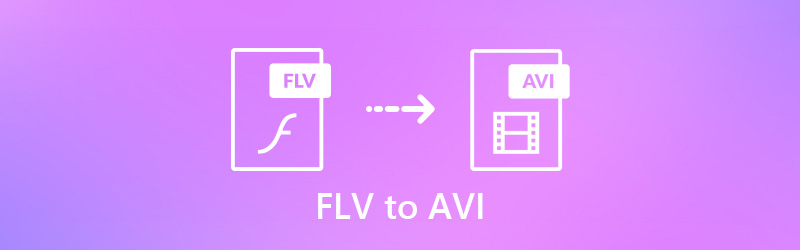
パート1:バッチでFLVをAVIに50倍高速で変換する最良の方法
何が Vidmore動画変換 一般的なビデオコンバーターとは異なりますか?まあ、FLVをAVIファイルにバッチで変換する速度は50倍速くなります。 FLVからAVIへのコンバーターは、プロのビデオ処理アルゴリズムを使用してビデオの元の品質を維持できます。もちろん、必要に応じてビデオ品質を調整できます。
FLVからAVIに変換する前に、基本的なビデオ編集効果を適用したい場合があります。ビデオエディタに頼る必要はありません。ビルトインのビデオエディターを使用して、一般的なビデオ編集の要求をすべて満たすことができます。 Vidmore Video Converterは安全にダウンロードして使用できます。したがって、ここでビデオおよびオーディオファイルを自由に変換および編集できます。
- 品質を損なうことなく、FLVをAVIおよび他の200形式に変換します。
- 50倍のビデオ変換速度。
- 小さいファイルサイズで高画質を維持します。
- 組み込みのビデオエディター内でビデオエフェクトをトリミング、マージ、クロップ、回転、強化、透かし、適用します。
- WindowsコンピューターとMacコンピューターの両方で作業します。

ステップ1:を起動します FLVからAVIへのコンバーター。 「ファイルを追加」をクリックしてFLVビデオをインポートします。

ステップ2:「プロファイル」リストから、出力フォーマットとしてAVIを選択します。特定のカテゴリを選択して、サポートされているすべてのビデオおよびオーディオ形式を取得することもできます。

ステップ3:「クリッピング」をクリックしてビデオクリッパーにアクセスします。特定のビデオクリップを抽出する開始時間と終了時間を設定できます。さらに、上部にある[編集]をクリックして、より多くのビデオ編集機能を利用できます。

ステップ4:「参照」をクリックして宛先フォルダを変更します。最後に、「変換」をクリックしてFLVをAVIビデオに変換します。

パート2:FLVをAVIオンラインに無料で変換する4つの方法
オンラインビデオコンバーターを使用して、FLVビデオをAVIに無料で変換することもできます。したがって、オンラインツールを直接使用して、iPhoneまたはAndroidでビデオをAVIに変換できます。
1. Vidmore無料オンライン動画変換
FLVからAVIへのオンラインコンバーターで、ファイルサイズの制限はありません。 FLVビデオを無料でバッチでAVIおよびその他の形式に変換できます。カスタマイズ可能な出力設定も役立ちます。
ステップ1:free-online-video-converter/にアクセスします。
ステップ2:「変換するファイルを追加」をクリックして、FLVからAVIへのコンバーターのランチャーをオンラインでダウンロードします。
ステップ3:FLVビデオを参照して追加します。出力形式としてAVIを設定します。
ステップ4:「変換」をクリックして、FLVをオンラインで無料でAVIに変換します。
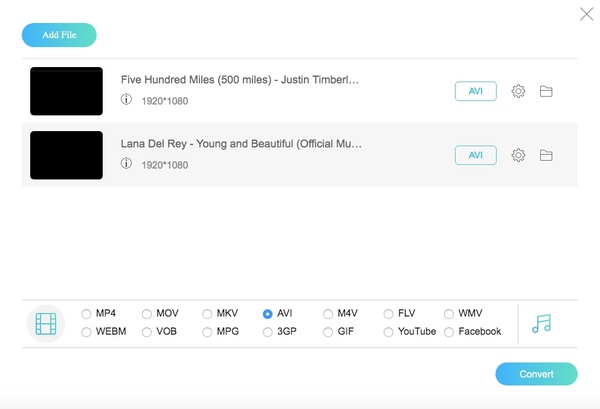
2.ファイルを変換する
ファイルの変換はバッチ変換をサポートしていません。複数のFLVファイルを変換する必要がある場合は、ビデオをFLVからAVIに手動で変換する必要があります。
ステップ1:http://www.convertfiles.com/convert/video/FLV-to-AVI.htmlを開きます。
ステップ2:「参照」をクリックしてFLVファイルを追加します。
ステップ3:出力形式をAVIに設定します。
ステップ4:「変換」をクリックして、FLVをAVIに無料でオンラインで変換し始めます。
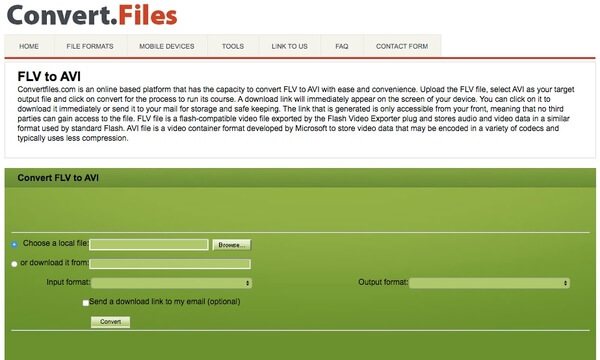
3. Aconvert
Aconvertは、さまざまなソースからのFLVビデオを受け入れます。ビデオサイズ、ビットレート、フレームレート、およびFLVからAVIフリーコンバーターへのアスペクトをオンラインで変更することもサポートされています。
ステップ1:https://www.aconvert.com/video/flv-to-avi/にアクセスします。
ステップ2:[ファイルを選択]をクリックして、デスクトップ、URL、Googleドライブ、またはDropboxからFLVファイルをアップロードします。
ステップ3:「今すぐ変換」をクリックして、FLVファイルをAVIにオンラインで変換し始めます。
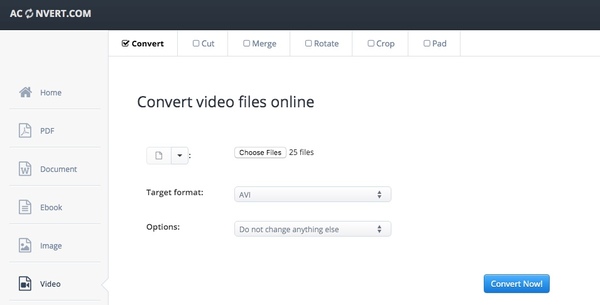
4.無料変換
Free Convertは、最大200MBのFLVファイルを変換できます。オンラインでFLVからAVIに変換する前に、ビデオとオーディオのオプションを調整することもできます。
ステップ1:https://www.freeconvert.com/flv-to-aviにアクセスします。
ステップ2:「Choose FLV Files」をクリックして、FLVファイルをFree Convertに追加します。
ステップ3:「詳細オプション」を展開して、基本的な編集機能を取得します。
ステップ4:「すべてダウンロード」をクリックして、変換されたFLVをAVIファイルにZIPアーカイブに保存します。
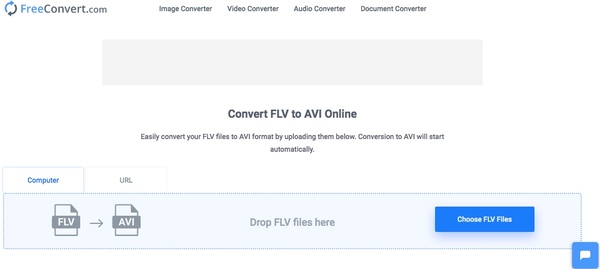
FLVをオンラインおよびオフラインでAVIに変換する方法は以上です。 Vidmore Video Converterからワンストップソリューションを入手できます。プログラムをどうするかわからない?今すぐ無料でダウンロードして、より興味深い機能を見つけることができます。
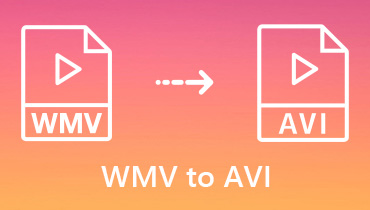 動画をWMVからAVI形式に変換するトップ5 WMVからAVIへのコンバーター
動画をWMVからAVI形式に変換するトップ5 WMVからAVIへのコンバーター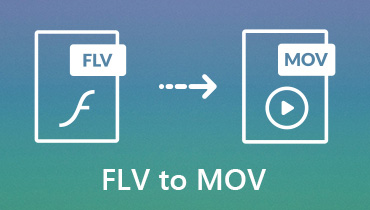 オフライン再生用にFLVをMOVに変換(最大50倍高速)
オフライン再生用にFLVをMOVに変換(最大50倍高速)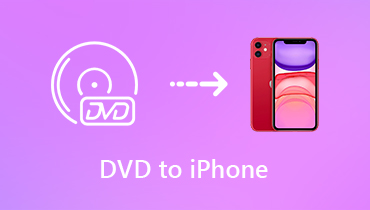 DVDからiPhoneへのコンバーターでiPhoneのDVDムービーを簡単にリッピング
DVDからiPhoneへのコンバーターでiPhoneのDVDムービーを簡単にリッピング